繰り返し見たい!youtube動画をリピート再生させる方法3選
更新日:2019年08月01日
youtubeで歌詞を覚えたり、英会話の練習をしたいときなどは何度も動画を再生したいものです。
そんなときは、再生が終わったら手動で再スタートボタンをクリックすれば最初から再生してくれますが、結構面倒に感じますよね?
しかし、とある簡単な方法を用いれば、誰でも再生を何度も押す必要もなく、リピートさせることができるのです!
ここでは、youtubeの動画を何度もリピート再生させる方法について紹介していきます。
1.youtubeに標準搭載されているリピート機能を使う

youtubeで再生している動画をリピートしたいなら、標準搭載されているリピート機能を使えば簡単に行うことができます。

まずはyoutubeのトップページを表示し、画面右上に自身が設定したアイコンがなければ「ログイン」をしてください。
ログインが完了したら、「履歴」などがからリピート再生したい動画を探します。
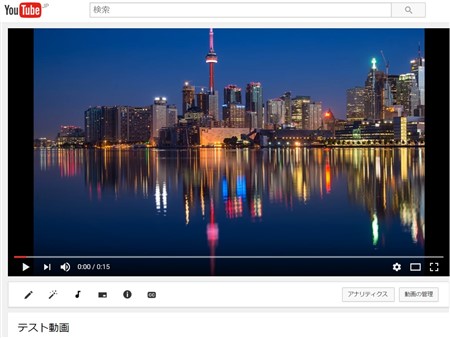
動画を見つけたら、いつも通り再生させましょう。
再生が開始されたら、動画が表示されている画面にカーソルを持っていき「右クリック」をしてメニューを表示します。
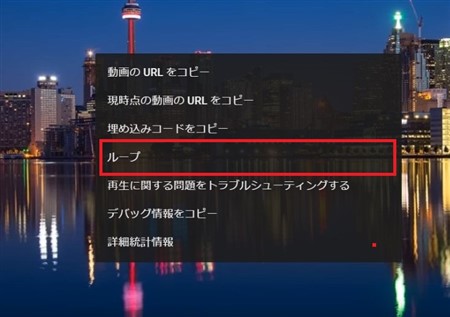
メニューが表示されたら、真ん中あたりに「ループ」という項目がありますので、そちらをクリックしてください。
これで動画の再生が終了したら、自動的に最初から再生するようになります。
本当にループ機能が有効になっているかを確かめるには、再生されている動画の画面内で再び「右クリック」をしましょう。
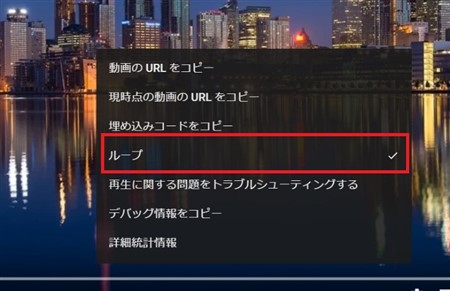
そして「ループ」という項目の端にチェックマークが付いていれば、ループ機能が有効になっています。
解除したければ、「ループ」を1回クリックすれば、いつでも解除できるのでとても簡単ですよ。
2.youtubeの動画をリピートする拡張機能を利用する
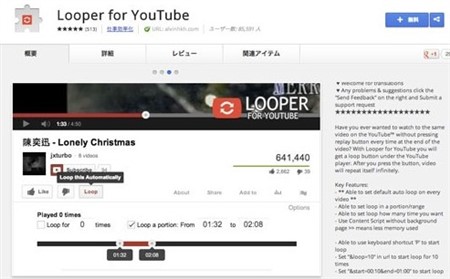
PC版で動画URL部分にrepeatと入力するのが面倒という人もいるでしょう。
そんな時は、拡張機能を使ってみることをオススメします。
これはブラウザがGoogle Chromeの場合にのみ適用できます。
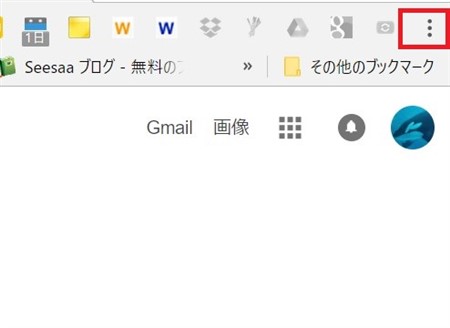
まずは、Google Chromeブラウザを開き画面右上にある「・・・」をクリックしてください。
「・・・」をクリックすると、メニュー画面が表示されるので、画面下部にある「設定」を選択しましょう。
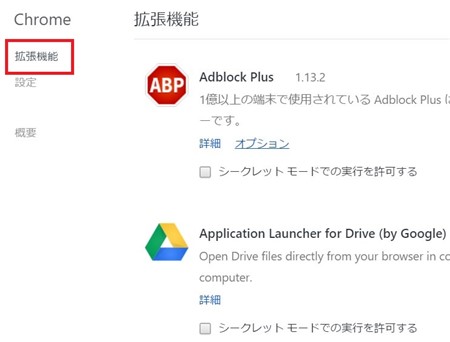
設定の画面に切り替わりましたら、左側にある「拡張機能」を表示し、画面一番下までスクロールしてください。
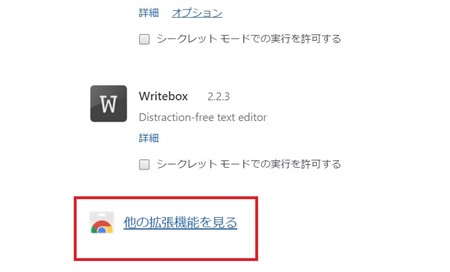
画面を一番下までもっていくと、「他の拡張機能を見る」というリンクの文字があるので、そちらをクリックして「Chromeウェブストア」を表示します。

画面左上にある「ストアを検索」という欄に、「Looper for Youtube」と入力してエンターキーを押しましょう。
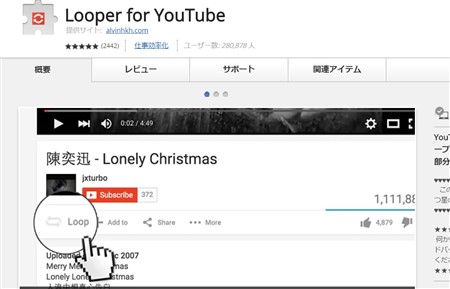
画面右側に「Looper for Youtube」に関係する拡張機能が一覧で表示されるので、一番先頭にあるアドオンを選択してください。
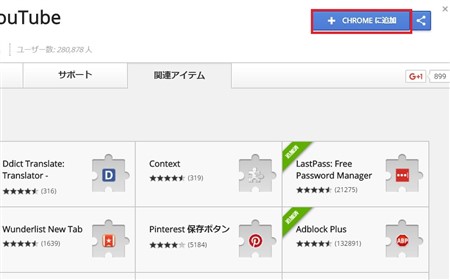
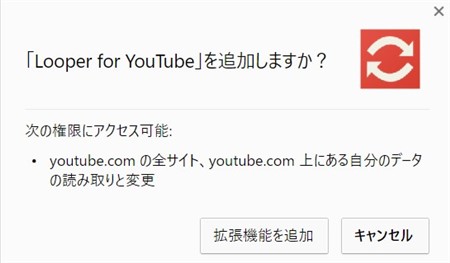
そして画面右上にある、「CHROMEに追加」をクリックしてインストールを開始します。
インストールができたら、youtubeの動画再生ページを開いてみましょう。
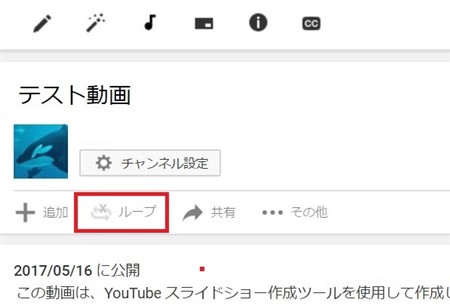
すると、「Loop」という機能が追加されていることに気付くかもしれません。
そのボタンをクリックしてから、動画再生をすると自動的にリピート再生ができるようになります。
3.動画URLに「repeat」と入力してyoutubeの動画をリピートする
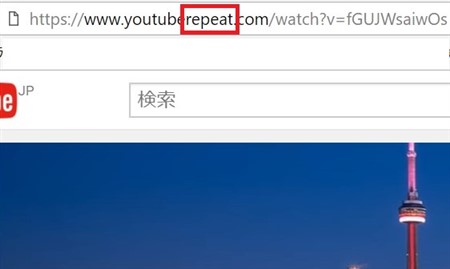
一番簡単な方法は、リピートしたい動画のURLのところに「repeat」と入力するのです。場所はというと、[youtube]の後ろです。
たとえば、https://www.youtube.com/watch?v=doPyfzrFKTw をリピート再生したいなら、以下のようにURLへ変更を加えます。
https://www.youtuberepeat.com/watch?v=doPyfzrFKTw
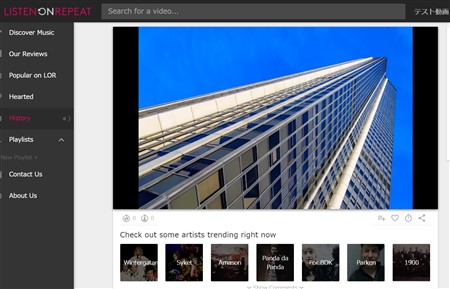
こうすると画面の表示が切り替わり、「Youtube Repeat」というyoutubeとは別のサイトに移動します。
そして、再生中の動画がある場合には、最初から流れてそのままエンドレスでリピートし続けるのです。
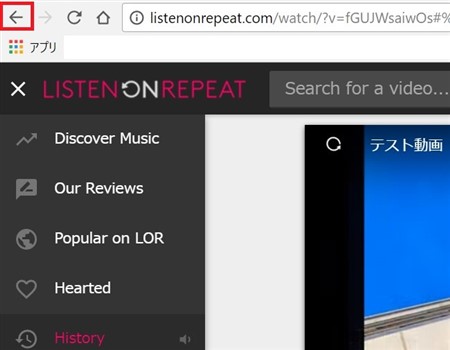
ブラウザの戻るボタンをクリックすれば、通常のyoutubeのサイトに戻れます。
言語は日本語に対応はしておらず英語表記になりますが、単純に再生をしているだけなので、英語でも何ら問題はないでしょう。
まとめ

ここでは、youtubeの動画を何度もリピート再生させる方法について紹介していきました。
youtubeは暇潰しに動画を視聴するのに、もっとも適した動画共有サイトなので利用している人は多いでしょう。
動画を再生するとき、繰り返し視聴したいと思う場合に便利なリピート再生は知っていて損はありません。
どの方法もとても簡単に行えるので、ぜひ試してみてくださいね。






























